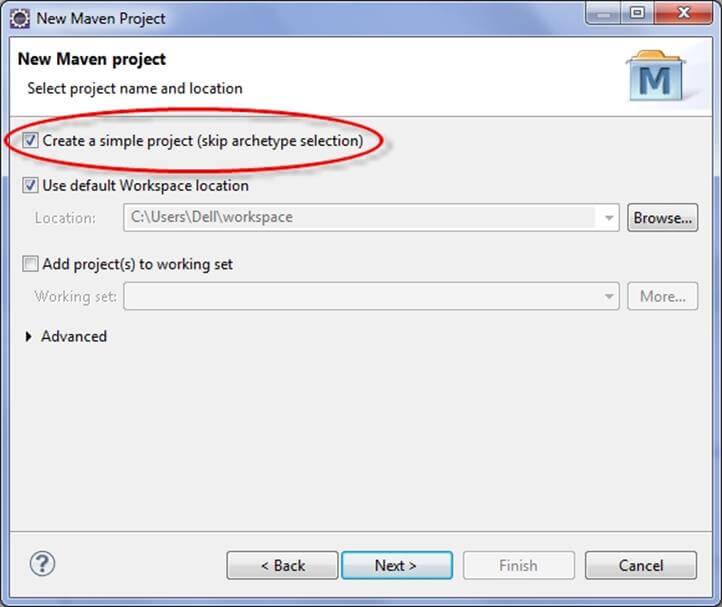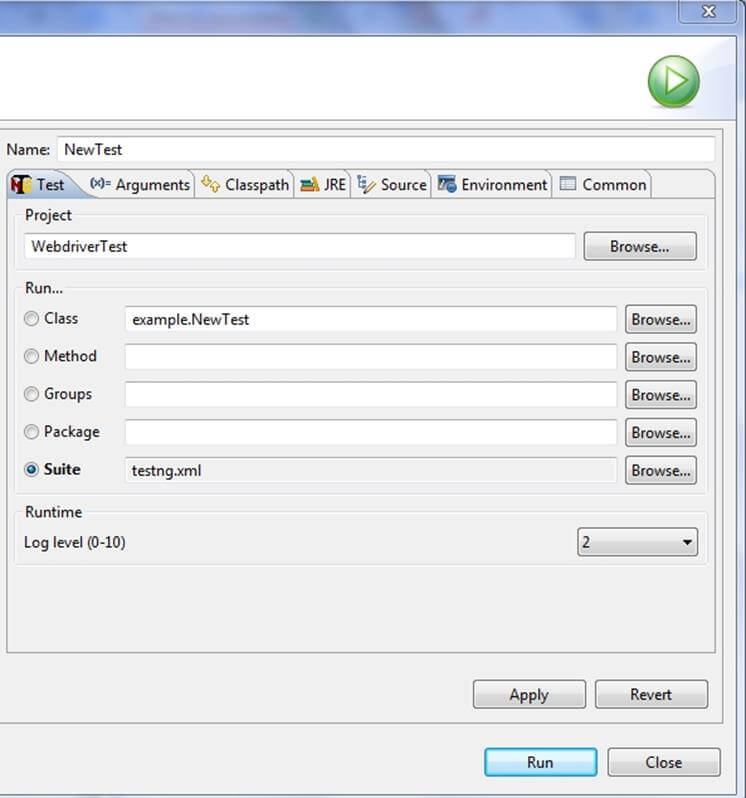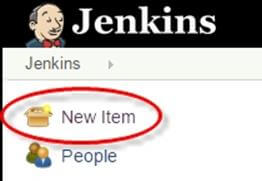Maven & Jenkinsi integreerimine Selenium juhendaja
Milles Jenkins on Selenium?
Jenkins on Hudsoni labori poolt välja töötatud juhtiv avatud lähtekoodiga pideva integratsiooni tööriist. See on platvormideülene ja seda saab kasutada Windows, Linux, Mac OS ja Solaris keskkondades. Jenkins on sisse kirjutatud Java. Jenkini peamine kasutusala on jälgida kõiki töid, mis võivad olla SVN-i kassa, cron või mis tahes rakenduse olekud. See käivitab eelkonfigureeritud toimingud, kui töödes toimub konkreetne samm.
Jenkinsi olulised omadused
- Muuda tugi: Jenkins loob loendi kõigist hoidlates (nt SVN) tehtud muudatustest.
- Püsilingid: Jenkins pakub otselinke uusimale või ebaõnnestunud järgule, mida saab hõlpsaks suhtluseks kasutada
- Paigaldus: Jenkinsi on lihtne installida kas otse installifaili (exe) või sõjafaili abil, et juurutada rakendusserveri abil.
- Meili integreerimine: Jenkinsi saab konfigureerida e-kirjaga saatma järgu oleku sisu.
- Lihtne konfigureerimine: Erinevate ülesannete konfigureerimine Jenkinsis on lihtne.
- TestNG test: Jenkinsi saab konfigureerida käivitama automatiseerimistesti järge Testng pärast iga SVN-i ehitamist.
- Mitu VM-i: Jenkinsi saab konfigureerida nii, et see levitab versiooni mitmel masinal.
- Projekti ehitus: Jenkins dokumenteerib purgi üksikasjad, purgi versiooni ning ehituse ja purkide numbrite kaardistamise.
- Plugins: 3rd peo pistikprogrammi saab Jenkinsis konfigureerida funktsioonide ja lisafunktsioonide kasutamiseks.
Miks Jenkins ja Selenium?
- Running Selenium testid Jenkinsis võimaldavad teil testida iga kord, kui teie tarkvara muutub, ja juurutada tarkvara uude keskkonda, kui testid läbivad.
- Jenkins saab ajastada teie testid teatud kellaajal.
- Saate salvestada täitmisajaloo ja testiaruanded.
- Jenkins toetab Mavenit ehitamisel ja Testimine pidevas integratsioonis olev projekt.
Milles Maven on Selenium?
Maven on võimas projekti/ehituse haldustööriist, mis põhineb POM-i (Project Object Model) kontseptsioonil, mis sisaldab projektiteavet ja Maveni konfiguratsiooniteavet, nagu ehituskataloog, lähtekataloog, sõltuvus, testallika kataloog, eesmärgid, pistikprogrammid jne. .
Miks Maven & Jenkins
Selenium WebDriver sobib suurepäraselt brauseri automatiseerimiseks. Kuid kui kasutate seda testimiseks ja testraamistiku loomiseks, tundub see alajõuline. Maveni integreerimine Selenium pakub järgmisi eeliseid
Apache Maven pakub tuge testprojekti kogu elutsükli haldamiseks.
- Mavenit kasutatakse projekti struktuuri, sõltuvuste, ehitamise ja testihalduse määratlemiseks.
- Pom.xml(Maven) abil saate konfigureerida testimiseks ja koodi käitamiseks vajalikke sõltuvusi.
- Maven laadib projekti koostamise ajal hoidlast automaatselt alla vajalikud failid.
Kuidas Mavenit installida ja koos sellega kasutada TestNG Selenium
Siin on juhised Maveni installimiseks ja selle kasutamiseks TestNG Selenium
Selle õpetuse jaoks kasutame Eclipse (Juno) IDE jaoks Java Arendajad seadistada Selenium WebDriveri projekt. Lisaks peame lisama m2eclipse'i pistikprogrammi Eclipse ehitusprotsessi hõlbustamiseks ja faili pom.xml loomiseks.
Lisame m2eclipse'i pistikprogrammi Eclipse järgmiste sammudega:
Step 1) In Eclipse IDE, valige aitama | Installige uus tarkvara Alates Eclipse Peamenüü.
Step 2) Sisestage dialoogiaknas Install URL https://www.eclipse.org/m2e/. Valige Töötama koos ja m2e pistikprogramm, nagu on näidatud järgmisel ekraanipildil:
Step 3) Klõpsake järgmine nuppu ja lõpetage paigaldamine.
Seadistamine Eclipse koos Maveniga
Kui m2e pistikprogramm on installitud, peame nüüd looma Maveni projekti.
Step 1) In Eclipse IDE, looge uus projekt, valides Fail | Uus | Muu Alates Eclipse menüü.
Step 2) Kohta Uus dialoogis valige Maven | Maven projekt ja klõpsake nuppu Edasi
Step 3) Kohta Uus Maven projekt dialoogis valige Looge lihtne projekt ja klõpsake nuppu Edasi
Step 4) Sisestage WebdriverTest Rühma ID: ja Artefakt Id: ja klõpsake nuppu Lõpeta
Step 5) Eclipse loob WebdriverTest järgmise struktuuriga:
Step 6) Paremklõpsake JRE süsteemi raamatukogu Ja valige see Kinnisvara valik menüüst.
Kohta JRE System Library atribuudid dialoogiboksis, veenduge Tööruumi vaike-JRE on valitud ja klõpsake nuppu OK
Step 7). Valima pom.xml Alates Projektiuurija..
pom.xml fail avaneb redaktori jaotises
Step 8) Lisa Selenium, Maven, TestNG, Junit sõltuvused failist pom.xml sõlm:
<dependencies>
<dependency>
<groupId>junit</groupId>
<artifactId>junit</artifactId>
<version>3.8.1</version>
<scope>test</scope>
</dependency>
<dependency>
<groupId>org.seleniumhq.selenium</groupId>
<artifactId>selenium-java</artifactId>
<version>2.45.0</version>
</dependency>
<dependency>
<groupId>org.testng</groupId>
<artifactId>testng</artifactId>
<version>6.8.8</version>
<scope>test</scope>
</dependency>
</dependencies>
Step 9) Loo uus TestNG Klass. Sisestage paketi nimi väljale "näide" ja "NewTest". Nimi: tekstikasti ja klõpsake nuppu lõpp nuppu, nagu on näidatud järgmisel ekraanipildil:
Step 10). Eclipse loob klassi NewTest, nagu on näidatud järgmisel ekraanipildil:
Step 11) Lisage sellele järgmine kood UusTest klass:
See kood kontrollib Guru99 pealkirja Selenium lehekülg
package example;
import org.openqa.selenium.By;
import org.openqa.selenium.WebDriver;
import org.openqa.selenium.firefox.FirefoxDriver;
import org.testng.Assert;
import org.testng.annotations.Test;
import org.testng.annotations.BeforeTest;
import org.testng.annotations.AfterTest;
public class NewTest {
private WebDriver driver;
@Test
public void testEasy() {
driver.get("https://demo.guru99.com/test/guru99home/");
String title = driver.getTitle();
Assert.assertTrue(title.contains("Demo Guru99 Page"));
}
@BeforeTest
public void beforeTest() {
driver = new FirefoxDriver();
}
@AfterTest
public void afterTest() {
driver.quit();
}
}
Step 12) Paremklõpsake WebdriverTestil ja valige TestNG | Teisenda TestNG.
Eclipse loob testng.xml, mis ütleb, et peate käivitama ainult ühe nimega testi UusTest nagu on näidatud järgmisel ekraanipildil:
Värskendage projekti ja veenduge, et see fail ilmuks puusse Pakettide uurija (paremklõps projektil – Värskenda).
Step 13) Nüüd peate selle testi läbima testng.xml.
Niisiis, minge lehele Käivitage konfiguratsioonid ja looge uus käivitamine TestNG, valige projekt ja väli Komplekt as testng.xml ja klõpsake nuppu Käivita
Veenduge, et ehitus oleks edukalt lõpule viidud.
Step 14). Lisaks peame lisama
- maven-compiler-plugin
- maven-surefire-plugin
- testng.xml
pom.xml-sse.
Maven-surefire-pluginat kasutatakse testide konfigureerimiseks ja läbiviimiseks. Siin kasutatakse pluginat testing.xml jaoks TestNG testida ja koostada katsearuandeid.
Pluginat maven-compiler-plugin kasutatakse koodi kompileerimisel ja konkreetse JDK versiooni kasutamisel kompileerimiseks. Lisage kõik järgmise koodilõigu sõltuvused faili pom.xml-i sõlm:
Step 15) Et joosta the testid Maveni elutsüklis, paremklõpsake WebdriverTestil ja valige Käivita kui | Maven test. Maven viib läbi projekti testi.
Veenduge, et ehitus oleks edukalt lõpule viidud.
Kuidas Jenkinsi integreerida Selenium Veebidraiver
Siin on sammud Jenkinsi installimiseks ja selle konfigureerimiseks, et käivitada Maven koos TestNg-ga Selenium
paigaldamine
Step 1) Minna http://jenkins-ci.org/ ja laadige alla oma OS-i jaoks õige pakett. Installige Jenkins.
Step 2) Pakkige Jenkins lahti määratud kausta. Käivitage exe-fail, nagu on näidatud järgmisel ekraanipildil:
Step 3) In Jenkins 1.607 seadistamine aknas klõpsake järgmine nuppu.
Step 4) Klõpsake paigaldama lõpus nupp.
Step 5) Kui installimine on lõpetatud, liikuge brauseriaknas Jenkinsi armatuurlauale (vaikimisi http://localhost:8080).
Step 6) Klõpsake Uus toode link CI töö loomiseks.
Step 7) Valige Maven projekti raadionupp, nagu on näidatud järgmisel ekraanipildil:
Rakenduse kasutamine a Maven projekt Jenkins toetab Maveni projektide ehitamist ja testimist.
Step 8) Klõpsake nuppu OK. Jenkinsi armatuurlaual luuakse uus töö nimega "WebdriverTest".
Step 9) Minna Jenkinsi haldamine => Süsteemi seadistamine nagu on näidatud järgmisel ekraanipildil.
Klõpsake JDK installid ja konfigureerige JDK nagu järgmisel ekraanipildil:
Step 10) Mine Ehitama osa uuest töökohast.
- aasta Root POM tekstikasti sisestage pom.xml täielik tee
- Sisestage jaotisesse Eesmärgid ja valikud "puhas test"
Step 11) Klõpsake kehtima nuppu.
Step 12) WebdriverTesti projekti lehel klõpsake nuppu Ehitage kohe link.
Maven ehitab projekti. Siis saab TestNG testjuhtumid läbi viia.
Step 13) Kui ehitusprotsess on lõpule viidud, klõpsake Jenkinsi armatuurlaual nuppu WebdriverTest projekt
Step 14) WebdriverTesti projekti lehel kuvatakse ehituse ajalugu ja lingid tulemustele, nagu on näidatud järgmisel ekraanipildil:
Step 15) Katsetulemuste vaatamiseks, nagu on näidatud järgmisel ekraanipildil, klõpsake linki "Viimane testitulemus".
Step 16). Valige konkreetne ehitus ja näete praegust olekut, klõpsates "konsooli väljund".
Jenkinsi ajastamine automaatseks täitmiseks.
Järgude ajastamine (Selenium Testid) on Jenkinsi üks olulisi funktsioone, kus see käivitab automaatselt koostamise määratletud kriteeriumide alusel. Jenkins pakub ehitusprotsessi käivitamiseks konfiguratsioonis Build Trigger mitu võimalust.
Näiteks:
Sisestage ajakava tekstikasti 0 23 * * *, nagu on näidatud järgmisel ekraanipildil. See käivitab ehitusprotsessi iga päev kell 11
Jenkingsi kasutamine ilma Mavenita
Puhta TestNg-skripti käitamiseks Jenkinsis sisestage ehitamisse järgmine
D:>java -cp “Pathtolibfolder\lib\*;Pathtobinfolder\bin” org.testng.TestNG testng.xml
- Klõpsake nuppu Salvesta.
- Märkus. Lib ja bin kausta tegelik tee tuleb lisada ülaltoodud käsule.
- Pärast käsu salvestamist koostab Jenkins projekti etteantud aja jooksul ja seda käsku käivitatakse kasutades TestNG.
- Tulemus salvestatakse kohandatud aruande HTML-faili, mille saab Jenkini konfiguratsiooniga meili teel saata
- Koodi väljund on
Jenkinsi kasutamise eelised
- Varajane probleemi leidmine – vea saab tuvastada tarkvaraarenduse varases faasis
- Automaatne integreerimine – kõigi muudatuste integreerimiseks pole vaja eraldi pingutusi
- Installer – juurutav süsteem, mis on saadaval igas arenduspunktis
- Kirjed – säilitatakse osade koostamise kirjed
- Tugi ja pistikprogrammid: Jenkini populaarsuse üks põhjusi on suure kogukonna toe kättesaadavus. Samuti on saadaval palju valmis pluginaid, mis aitavad teil selle funktsioone laiendada.